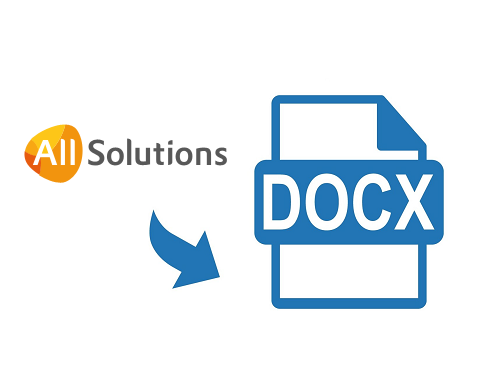
Vanaf versie 22.0.01 (januari 2022) is het mogelijk om in alle AUTO-sjablonen (MFORMA) dynamisch logo’s/afbeeldingen te laten invoegen. Dit betekent dat bij het genereren van documenten op basis van AUTO-sjablonen het systeem automatisch de juiste logo’s en afbeeldingen erbij zoekt en gebruikt.
Hiervoor zijn in de functie Bedrijven/Afdelingen (MBDRAF) de volgende velden beschikbaar:
Afbeelding 1 t/m Afbeelding 3. In de AUTO-sjablonen kun je de volgende codes gebruiken om de logo’s te plaatsen:
- <AISbedrijfsafbeelding1>, <AISbedrijfsafbeelding2> en <AISafdelingsafbeelding3>
- <AISafdelingsafbeelding1>, <AISafdelingsafbeelding2> en <AISafdelingsafbeelding3>
(Afhankelijk van de keuze om de inlogafdeling van de gebruiker of de bedrijfsgegevens af te laten drukken, voeg je in de AUTO-sjablonen bijbehorende code voor het bedrijf of de afdeling toe.)
Afhankelijk van het bedrijf/de afdeling waarvoor het document wordt gegenereerd, wordt dus een ander logo/afbeelding opgenomen in het uiteindelijke document. Dit maakt het beheer van de AUTO-sjablonen een stuk gemakkelijker, omdat het niet meer nodig is om voor elk bedrijf en/of afdeling een apart sjabloon aan te maken.
Let op! De codes moeten in MS Word op een speciale manier in het AUTO-sjabloon worden ingevoegd! Hieronder een uitleg.
Zet je cursor op de plek in het AUTO-sjabloon waar de afbeelding moet komen en klik op de toetscombinatie <Ctrl> + <F9>. Je krijgt dan een grijs vlak met twee accolades te zien waartussen je cursor gepositioneerd is:

Midden in dit grijze vlak klik je nu met je rechtermuisknop. Er opent een pop-up menu waar je kiest voor de optie Veld bewerken.
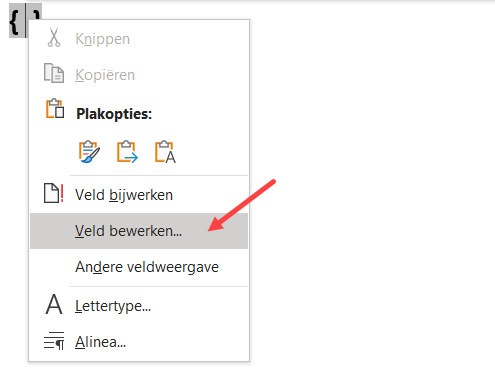
Het volgende venster komt dan naar voren:
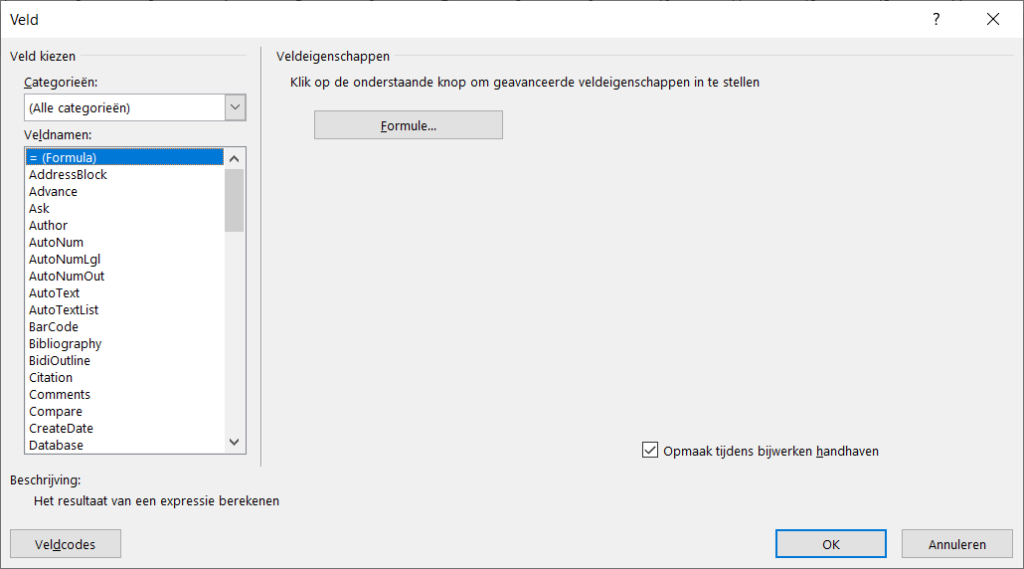
Links in dit venster zie je een lijst met Veldnamen staan. Scroll door deze lijst en kies voor de optie IncludePicture:
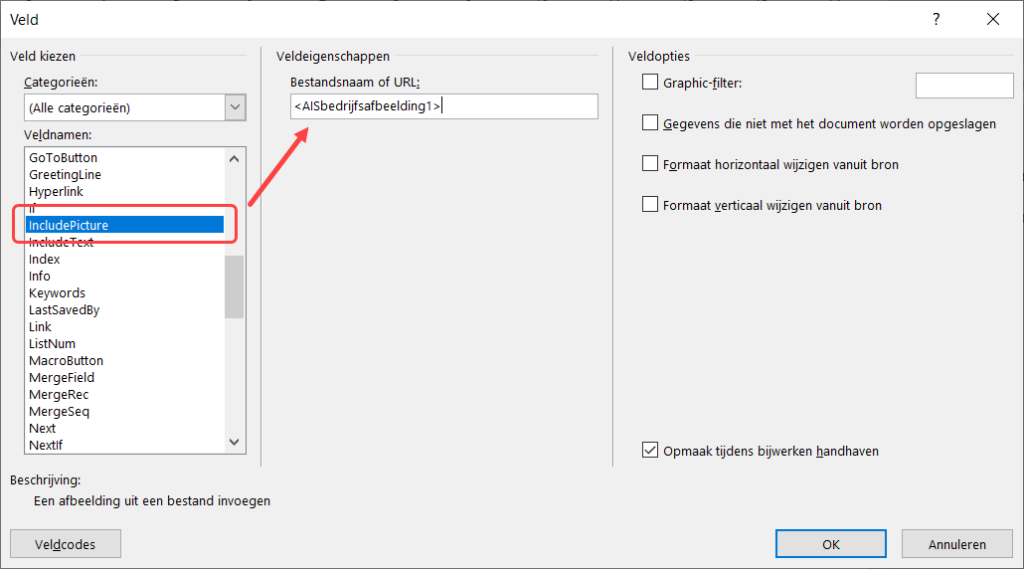
Vul in het veld Bestandsnaam of URL de afbeeldingscode in en klik op <OK>.
Als het goed is, komt dan in het sjabloon de volgende regel te staan:

Wanneer dit niet zo is, kun je op <Alt> + <F9> klikken om de code zichtbaar te maken. Na deze controle kun je (nog een keer) de toetscombinatie <Alt> + <F9> gebruiken om weer terug te gaan naar de normale modus.